Как удалить файл из систем 32 через командную строку
Героями третьего эпизода из сериала про неудаляемое становятся файлы и папки. В первую часть статьи я перенес пост из канала Telegram, а остальное написал по мотивам вопросов читателей.
[+] Сегодня в программе
Как удалить файл или папку с очень длинным путем либо с пробелами или точками в конце имени
Коллега спросил, не помню ли я как это делается. Я много чего помню, но точный синтаксис команд регулярно забываю. Поэтому я пишу такие вещи в блог или канал – это мои публичные записные книжки.
Есть несколько вариантов, и я начну с наглядного решения.
Добавление в архив с удалением
Это креативный и простой способ для пользователей, у которых не получается в командной строке.
Очевидно, архиваторы не испытывают проблем с длинными путями, потому что избегают их обработки в API Windows при работе с файлами и папками.
Путь с префиксом \\?\
Примеры удаления папки и файла из командной строки:
- Файл с очень длинным путем
del "\\?\C:\full-path.txt" - Файл с пробелом в конце полного имени
del "\\?\C:\full-path.txt " - Папка с двумя точками в имени
rd /s "\\?\C:\full-path.."
Сначала идет префикс \\?\ , а затем полный путь к файлу или папке, включая точки или пробелы в конце, если необходимо. Префикс \\?\ используется в пространстве имен файлов Win32. Если он указан, API в Windows не обрабатывают строку с путем, а сразу отправляют ее файловой системе.
Этот метод давно описан в базе знаний Microsoft, а теория есть в документации:
-
– в закладки, потому что там описаны и другие причины проблемы с удалением – помимо прочего описывает недопустимые символы ASCII в путях, о чем пойдет речь ниже
В скобках замечу, что вы видели похожий путь \\?\GLOBALROOT в статьях про восстановление файлов из теневых копий и извлечение копии реестра из точек восстановления. В данном случае драйвер создает символическую ссылку на свое устройство в пространстве имен Win32.
Включение поддержки длинных путей
В Windows 10 1607+ можно включить поддержку длинных путей. Выполните команду от имени администратора и перезагрузитесь.
reg add "HKLM\SYSTEM\CurrentControlSet\Control\FileSystem" /v LongPathsEnabled /t REG_DWORD /d 1
Теперь в проводнике не должно быть проблем с удалением объектов с длинными путями. В других приложениях – как повезет, ведь они должны реализовать поддержку длинных путей. Однако это не поможет с пробелами и точками в конце пути, а также недопустимыми символами.
Как удалить файл или папку с недопустимым символом в имени
Участник чата инсайдеров Nik попытался применить способы выше для удаления файлов с символом * в пути, но у него ничего не вышло.

Понятно, что можно загрузиться в Linux и решить вопрос, но речь про Windows. При удалении в командной строке командами del или rd будет такой же отлуп, как в проводнике при попытке зайти в папку:
del /s /q \\?\C:\temp\*
The file or directory is corrupted and unreadable.
В Windows решение только одно: chkdsk /f C:
Если том используется, проверка начнется после перезагрузки. Затем можно посмотреть отчет в журнале событий, а также убедиться, что объекты перемещены в скрытую папку вида found.000.

Любопытно, что WSL не создает недопустимые имена в файловой системе Windows, хотя в консоли Linux показывает символы правильно.

Также занятно, что в проводнике «недопустимые» символы из WSL отображаются по-разному в папке и результатах поиска.

Как удалить файл или папку при недостатке прав
Я не люблю менять права, практически никогда этого не делаю и вам не советую. Это медленно, небезопасно, а с кривыми руками бывает больно. Если отбросить ситуацию, когда объект занят процессом, в большинстве случаев нужны права SYSTEM или Trusted Installer.
Запускайте с нужными правами сторонний файловый менеджер или на худой конец блокнот.
Выполнение скриптов от имени системы возможно без сторонних средств. Актуальная подборка утилит для запуска от имени SYSTEM и Trusted Installer давно есть в блоге. Да, статья про управление правами на разделы реестра, но практической разницы с разрешениями файловой системы тут нет.
В неординарных случаях со сложными ACL могут понадобиться icacls или subinacl. И да, про это написано в KB320081.
Заключение
Смешались в кучу кони, люди © Легаси и нововведения в ОС, работа с файловой системой напрямую и Linux, права SYSTEM или TI, и даже кривые ACL. Неудивительно, что применяемое лекарство зависит от заболевания.
Напишите в комментариях, в какой ситуации в последний раз столкнулись с невозможностью удалить файлы и как решали проблему.
Вадим - владелец этого блога, и почти все записи здесь вышли из-под его пера. Подробности о блоге и авторе здесь. Поддержать автора вы можете тут.
Вас также может заинтересовать:
Подпишитесь на канал и читайте интересные записи чаще! Есть вопросы? Задайте их в чате.
комментариев 19

Kesantielu Dasefern
После удаления программ Adobe замечал, что иногда невозможно удалить пустую папку из-под них в Program Files. Все права есть, папку никто не использует, однако удалить не получается, а переименовать — без проблем. После перезагрузки ничего не меняется. Удалить получилось только из-под WSL
Ваша оценка: 0Кмк кто-то писал в чате инсайдеров, может и вы. ОК, WSL тоже вариант :)
Ваша оценка: 0 Ваша оценка: 0Я исторически не особо верю заявлениям вида все перепробовал. Равно как нередко предпочитаю разобраться в причине проблемы и найти решение без стороннего ПО. Но понимаю, что иногда просто хочется удалить и пойти дальше.
Ваша оценка: 0 Ваша оценка: 0+1
Всю жизнь удалял проблемные файлы и папки FARом Shift+Del, ни разу вопросов не возникало.
Помню были проблемы с документами по длинному пути. Что-то вроде год\контрагент\договор\версия и так далее.
Решилось переименовыванием папок высшего уровня в г\контр\дог\вер\ и т.п. :)
метод с архиватором на самом деле самый рабочий. бывали файлы, которые не удалить через cmd никак.
Ваша оценка: 0Как удалить файл или папку при недостатке прав
Или можно установить reg скрипт take ownership с tenforums, в два клика продавить права и спокойно удалить нужное.
Ваша оценка: 0Свое мнение по этому методу я изложил в статье.
Ваша оценка: 0
Владислав Балякин
Мне в таких случаях помогала виндусятская проверка диска на ошибки
Ваша оценка: 0Не совсем по теме.
Удалял повредившиеся ветки реестра с помощью обычного дистрибутива Windows из PE.
Их не могла прочитать LicenseManager, а права на них поменять не получалось.
После удаления веток они пересоздались службой автоматически.
Проблемные ветки нашёл с помощью Process Monitor.

Джонни
Ваша оценка: 0 Ваша оценка: 0Недавно отключил OneDrive, чтобы данных не осталось. Но остался один файл.
Пробовал удалять найденными командами (из под админа, конечно). И из powerShell, и из cmd. Проверки диска и OS запускал. Компьютер перезагружал. Не помогало.
Ошибка была странная.
Нашёл такое решение: создать файл с таким же именем, перезаписать им неудаляемый файл, после чего удалить.
Помогло. :)
System32 - системная папка, используемая в операционных системах Windows, которая содержит файлы, необходимые для работы вашего компьютера. Сама папка принадлежит TrustedInstaller, который является процессом в операционных системах Windows, который автоматически загружает обновления. Из-за этого некоторые пользователи испытывают медленные скорости обработки и часто связывают их непосредственно с папкой System32. Чтобы повысить скорость вашего компьютера, вы можете удалить System32 вручную.

Не удаляйте системные файлы, если вы не знаете, что делаете.
Как удалить файлы System 32
Шаг 1
Шаг 2
Шаг 3
Шаг 4
Чтобы стать владельцем файлов System32, введите следующую команду:
takeown / f C: Windows System32 en-US
замещать с фактическим именем каждого отдельного файла. Например, если вы решите стать владельцем файла aaclient.dll.mui, введите команду "takeown / f C: Windows System32 en-US aaclient.dll.mui". Повторите эту команду для каждого отдельного файла, который вы хотите удалить. Этот процесс не удаляет файл - он только дает вам право собственности на файл.
Шаг 5
Запустите команду Access Control List для каждого файла, которым вы управляете. Это позволит вам удалить его, введя следующую команду:
cacls C: Windows System32 en-US /Г : F
Шаг 6
Закройте командную строку.
Шаг 7
Откройте проводник Windows.
Шаг 8
Шаг 9
Шаг 10
Шаг 11
Шаг 12
Шаг 13
Как удалить операционную систему с жесткого диска

Когда вы устанавливаете новую операционную систему или обновляете свою текущую операционную систему, вы можете удалить текущую операционную систему с жесткого диска, чтобы начать с .
Как удалить операционную систему компьютера

Независимо от того, переходите ли вы на новую операционную систему или превращаете старый жесткий диск во внешний или дополнительный диск, вы, вероятно, захотите удалить ОС с диска, чтобы .
Как полностью удалить или удалить языки отображения в окнах

Если вы установили новый язык отображения и вам больше не нужно его использовать, вы можете сэкономить место на диске, полностью удалив его. Вот как:
Этот урок покажет, как удалить файл через командную строку в Windows (7, 8, XP, Vista). В этом помогут команды DEL или ERASE, которые используются тогда, когда Вы не можете обычным способом удалить файл. Для удаления папки из командной строки, DEL и ERASE не подойдут.
Естественно, для начала запустите командную строку с правами администратора. С этим действием Вы получите наилучшие результаты.
Если Вы воспользуетесь таким уроком, тогда файл будет удален сразу без отправки в корзину.
В cmd введите DEL /? и нажмите Enter, чтобы предварительно ознакомиться с параметрами команд. Если сделали правильно, Вы увидите разъяснения (скриншот ниже).

Использование cmd при загрузке Windows
Иногда возникает необходимость зайти в cmd до запуска системы. Связано с тем, что вредоносная программа блокирует удачный вход или загрузочный сектор системы поврежден, тогда Вам помогут следующие шаги:
- Откройте командную строку при загрузке Windows
- В cmd введите DiskPart и нажмите Enter
- Далее потребуется написать list volume и еще раз нажать энтер (см. скриншот ниже). Это позволит увидеть букву диска, в котором нужно удалить файл.
- После получения сведений, напечатайте exit и кликните Enter.
Теперь смело вводите варианты команд удаления, которые расписаны ниже.

Такими действиями Вы удалите любой файл на компьютере посредством командной строки.
Удаление конкретного файла
Для удаления конкретного элемента Вам надо знать его имя и расширение. В противном случае возрастает вероятность удалить не то, что надо!
В cmd введите следующую команду и нажмите энтер:
DEL /F /S /Q /A "Полный путь элемента с расширением"
Например, если я хочу, удалить пакетный файл с именем «delete» и с расширением (.bat), расположенный на диске C в папке «мусор», нужно ввести команду:
DEL /F /S /Q /A "C:\мусор\delete.bat"

Удаление всех файлов с подтверждением и без из командной строки
В таком случае Вы должны подтвердить или опровергнуть действия буквами (Y - да / N - нет), чтобы удалить все файлы в основном каталоге и вложенных папках.
Для подтверждения воспользуйтесь таким синтаксисом:
DEL /F /S /Q /A "Полный путь к папке\*"
Если нужно удалить все файлы на диске D из папки «в корзину», в которой множество других каталогов и файлов, я применю команду:
DEL /F /S /Q /A "D:\в корзину\*"
Для того чтобы удалить файл из командной строки с подтверждением, к параметрам прибавляется /P и выглядит так:
DEL /P /F /S /A "D:\эксперимент\*"

Возможно, удалять все файлы с заданным расширением, тогда команда примет вид:
DEL /F /S /Q /A "Полный путь к папке\*.расширение"
Особенно полезно, когда много однотипных ненужных элементов, которые не вариант перебирать вручную, а можно просто удалить пачкой из cmd.
При правильном подходе, можно удалить файл через командную строку, за несколько секунд. Надеюсь, рекомендации пошли на пользу. Если Вас интересует cmd, советую ознакомиться с материалом, как запустить диспетчер задач через командную строку, который будет не менее интересен.
В этой базовой инструкции подробно описано как удалить файл (папку) в Windows (несколько способов): от простого удаления до гарантированного удаления с защитой от программ восстановления данных.
Содержание
💡 Для выделения нескольких файлов или папок, удерживайте специальную кнопку и нажмите левую клавишу мыши:
- Сtrl — выделение определенного файла или папки;
- Shift — выделение диапазона файлов или папок.
Как удалить файл (папку) с помощью меню
Как удалить файл (папку) с помощью кнопки
- Выделите документ;
- Нажмите клавишу Del;
- Нажмите Да в запросе на подтверждение.
Отключить (включить) подтверждение удаления
💡 Если вы только что удалили нужный файл, нажмите комбинацию кнопок Ctrl + Z. Это отменит ваше последнее действие в Windows, удаленный файл или папка вернется на место.
Восстановить файлы из Корзины
Файл будет восстановлен в ту папку из которой он был удален.
Вы можете перенести файл (или папку) из корзины в нужную вам папку.
Нажмите и удерживайте левую клавишу мыши на выделенном файле и перетащите его в нужную вам папку или Рабочий стол.
Очистить корзину
Безвозвратное удаление
Гарантированное удаление файлов
Гарантированное удаление данных на активном диске
Для гарантированного удаления данных используем стандартную утилиту CIPHER.
💡 Чтобы лучше очистить том и затереть максимально возможное количество данных, при выполнении CIPHER /W рекомендуется закрыть все другие приложения.
- Запускаем командную строку от имени администратора;
- Запускаем команду CIPHER с нужными ключами.
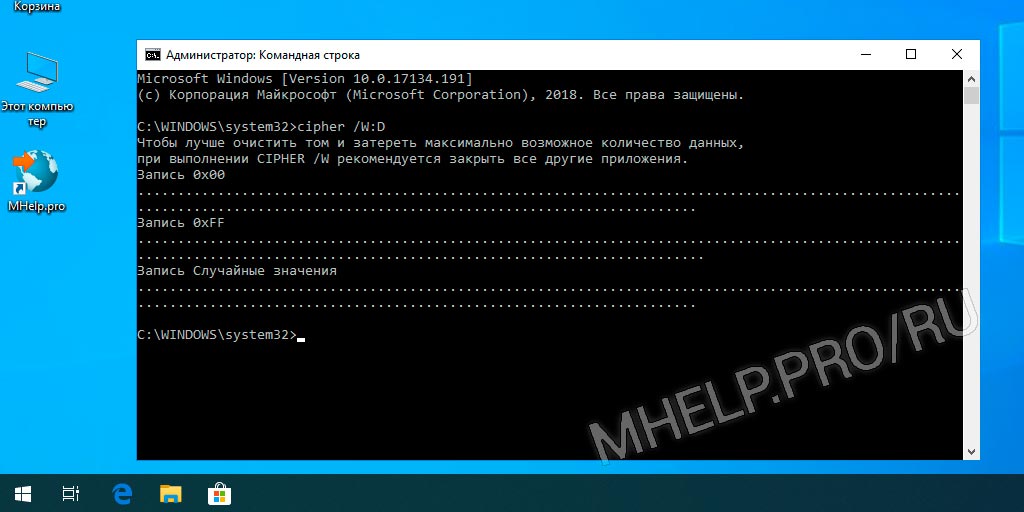
Гарантированное удаление данных на неактивных устройствах
Для гарантированного удаления данных на неактивных устройствах: неиспользуемые жесткие диски, переносные жесткие диски и флеш устройства, используем стандартную утилиту FORMAT.
- Запускаем командную строку от имени администратора;
- Запускаем команду format с нужными ключами.
Для успешного запуска утилиты требуется ввести правильное название активного тома/устройства.
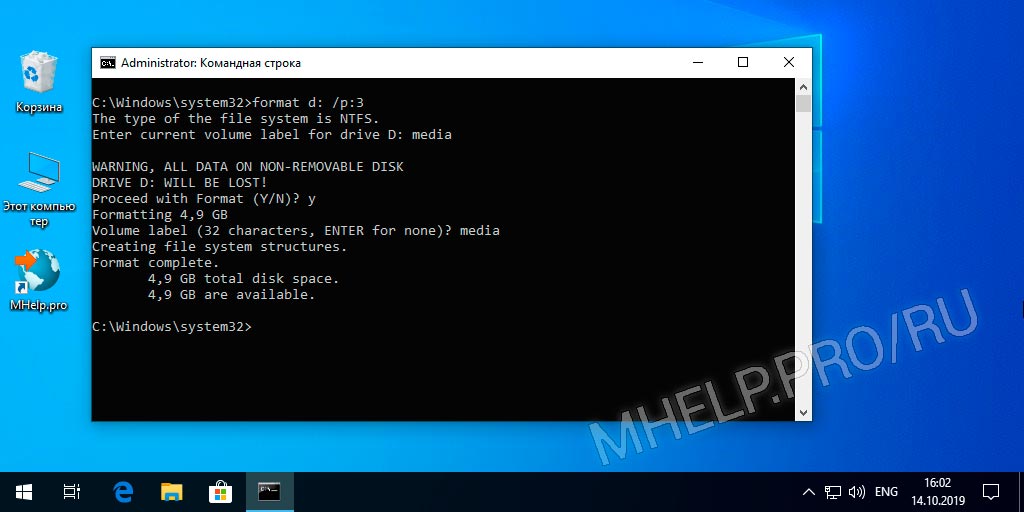
Процесс может занять много времени, особенно если в счетчике перезаписи указано большое число.
Удаление через командную строку
Как удалить файл через командную строку
Если в имени файла находятся пробелы, заключите название в кавычки.
Для удаления файлов из системных папок требуется запустить командную строку от имени администратора.
Как удалить папку через командную строку
Если в имени папки находятся пробелы, заключите название в кавычки.
Чтобы удалить папку из системных папок требуется запустить командную строку от имени администратора.
Удаление через PowerShell
Синонимы команды Remove-Item: del, erase, rd, ri, rm и rmdir, поэтому команды из командной строки Windows так же будут работать.

Cравнительная таблица вариантов как удалить файл
Таблица сравнения способов удаления файлов и папок.
Как удалить файл (папку) в Windows
Как удалить файл (папку) в Windows, обсуждалось в этой статье. Я надеюсь, что теперь вы сможете удалять файлы или папки разными способами, в том числе гарантированно удалять файлы без возможности восстановления специальными программами. Однако, если вы столкнетесь с каким-то проблемами, не стесняйтесь написать в комментариях. Я постараюсь помочь.
Читайте также:


